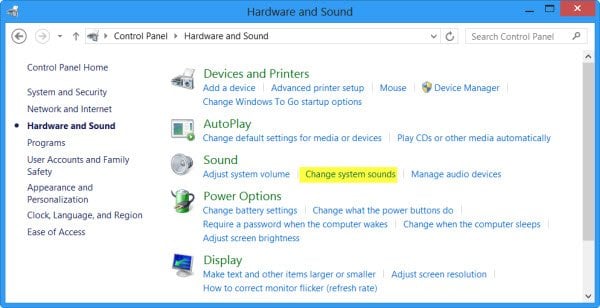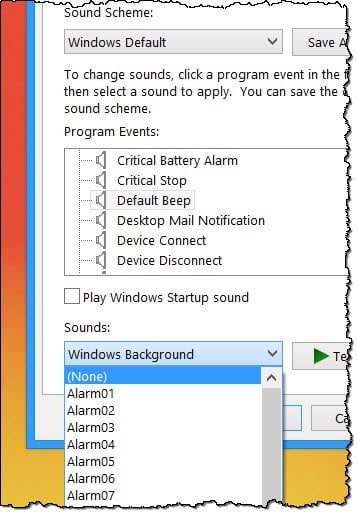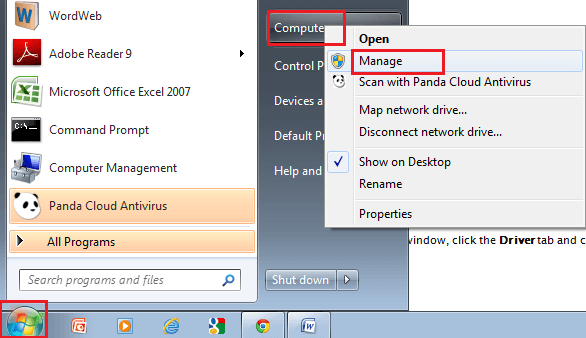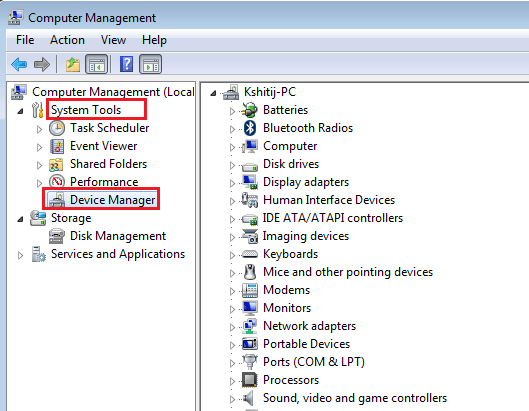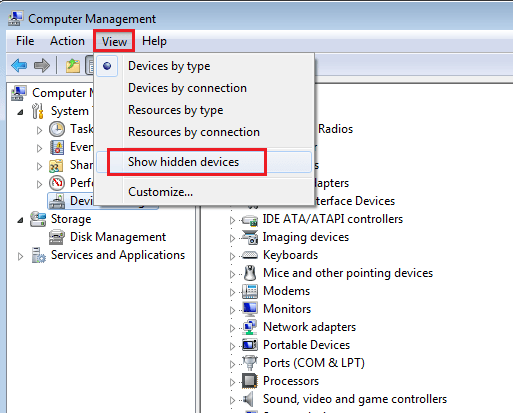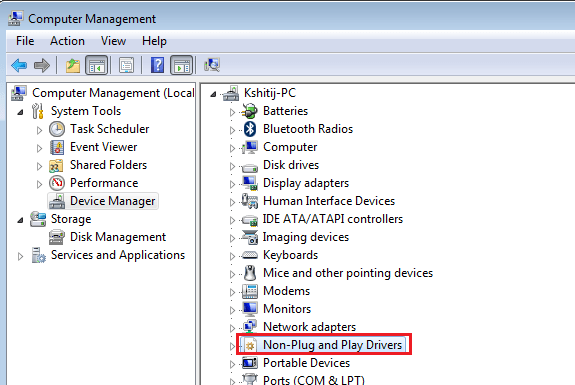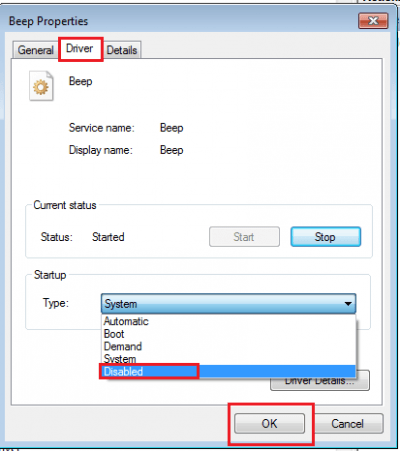
Cuando las computadoras no venían con altavoces, los pitidos del sistema eran una forma útil de advertirnos cuando había errores del sistema o errores de hardware, y eran bastante útiles para solucionar problemas. Pero hoy en día, no hay necesidad real de estos pitidos, pero siguen estando incluidos en todas las versiones de Windows. Aunque pueden ser útiles para algunos, muchos lo encuentran irritante y pueden querer desactivarlos.
Este post te dirá cómo desactivar los pitidos del sistema en Windows 10/8/7, a través de Panel de Control, Regedit, Administrador de Dispositivos y CMD.
Desactivar la señal sonora del sistema en Windows
Desactivar el pitido del sistema a través del panel de control
En Windows 10/8, haga clic con el botón derecho del ratón en la esquina inferior izquierda para abrir el menú de WinX. Seleccione Panel de control para abrirlo. Haga clic en Hardware y sonido .
En Sonido, haga clic en Cambiar los sonidos del sistema . Ahora, en la pestaña Sonidos, busque y seleccione Pitido predeterminado . Ahora, hacia la parte inferior de la ventana de Propiedades del sonido, verá un menú desplegable para Sonidos. Seleccione Ninguno y haga clic en Aplicar/OK. Esto desactivará el pitido predeterminado del sistema.
También puede seguir el mismo procedimiento en Windows 7.
Desactivar el pitido del sistema a través del Editor del Registro
Abra el Editor del Registro y navegue hasta la siguiente tecla:
HKEY_CURRENT_USER\Panel de control\Sonido
En el panel derecho verá Value Name Beep . Haga doble clic sobre él y cambie su valor Datato no .
Desactivar la señal acústica del sistema mediante el símbolo del sistema
También puede desactivar el pitido del sistema utilizando un símbolo del sistema elevado. Para ello, abra CMD, escriba cada una de las siguientes líneas y pulse Intro después de cada comando:
bip de parada de red
>>>>>>>>>>>>>>>>>>>>>>>>>>>>>>>>>>>>>>>>>>>>>>>>>>>>>>>>>>>>>>>>>>>>>>>>>>>>>>>>>>>>>>>>>>>>>>>>>>>>>>>>>>>>>>>>>i
sc config beep start= disabled
>>>>>>>>>>>>>>>>>>>>>>>>>>>>>>>>>>>>>>>>>>>>>>>>>>>>>>>>>>>>>>>>>>>>>>>>>>>>>>>>>>>>>>>>>>>>.
Esto desactivará el pitido. Si sólo desea desactivarlo temporalmente hasta el siguiente reinicio, escriba sólo la primera línea.
Desactivar Beep en Windows a través del Administrador de dispositivos
También puede utilizar el Administrador de dispositivos para desactivar el pitido. Para ello, haga clic en Inicio > Ordenador. Haga clic con el botón derecho del ratón en Equipo y seleccione la opciónAdministrar.
Luego, en el panel izquierdo de la ventana de Administración de equipos, haga clic en Herramientas del sistema para expandirlo y seleccioneAdministrador de dispositivos.
Además, en la barra de menús, seleccione la opciónVer y seleccione la opciónMostrar dispositivos ocultos.
A continuación, en el panel derecho, busque el grupo Controladores no conectados y de reproducción. Tenga en cuenta que el grupo sólo será visible después de activar la opciónMostrar dispositivos ocultos.
Una vez que lo encuentre, haga clic en el grupo y busque el elemento – Beep . A continuación, haga clic en el elemento para abrir la ventana Beep Properties . Debajo, seleccione la pestañaDrivers y elija la opciónDisabled (Desactivado) del menú desplegable System type (Tipo de sistema).
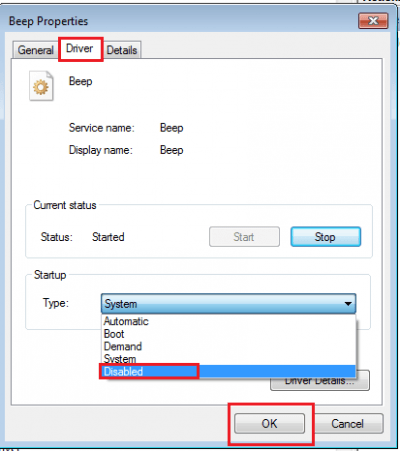
El pitido del sistema en su PC con Windows se desactivará.
También lea : Lista de códigos de pitido de la computadora y su significado.
Contenido Relacionado
[pt_view id=»1047b4eroy»]